
Wat staat er in de menubalk op de Mac?
De menubalk bevindt zich boven in het scherm van de Mac. Via de menu's en symbolen in de menubalk kun je commando's kiezen, taken uitvoeren en de status controleren.
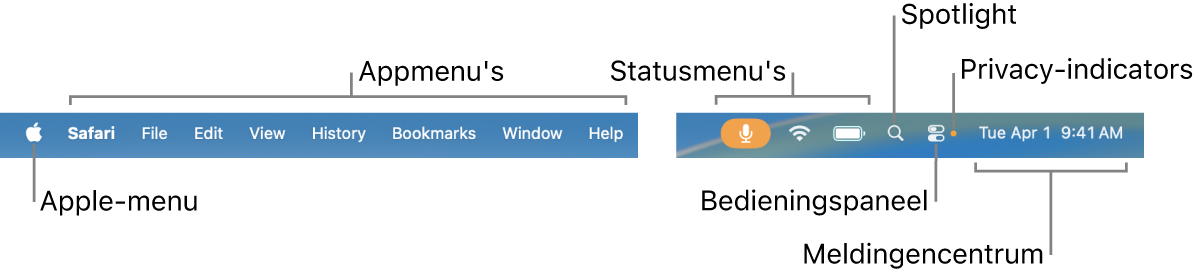
Je kunt een optie instellen om de menubalk automatisch te verbergen. Deze wordt dan alleen weergegeven wanneer je de aanwijzer naar de bovenkant van het scherm beweegt. Zie Instellingen voor 'Menubalk' wijzigen.
Apple-menu
Het Apple-menu 
Appmenu's
De appmenu's bevinden zich naast het Apple-menu. De naam van de app die je gebruikt, wordt vet weergegeven. Rechts daarvan staan andere menu's, die vaak standaardnamen hebben, zoals 'Archief', 'Wijzig', 'Opmaak' of 'Venster'. Elke app heeft een Help-menu waarmee je snel informatie over het gebruik van de app kunt weergeven.
Elk menu bevat een aantal commando's. Veel commando's zijn in de meeste apps beschikbaar. Zo staat het commando 'Open' vaak in het Archief-menu. Zie Betekenis van symbolen in menu's voor informatie over de symbolen in de toetscombinaties die bij de menucommando's worden weergegeven.
Statusmenu's
Aan de rechterkant van de menubalk bevinden zich onderdelen die soms statusmenu's worden genoemd en meestal worden weergegeven met een symbool. Via deze menu's kun je de status van de Mac controleren (zoals het batterijniveau) of functies aanpassen (zoals de helderheid van het toetsenbord).
Om meer details of opties weer te geven, klik je op een statusmenusymbool. Klik bijvoorbeeld op ![]() in de menubalk om een lijst met beschikbare netwerken te zien of om wifi snel in of uit te schakelen. Je kunt kiezen welke onderdelen worden weergegeven in de menubalk.
in de menubalk om een lijst met beschikbare netwerken te zien of om wifi snel in of uit te schakelen. Je kunt kiezen welke onderdelen worden weergegeven in de menubalk.
Om statusmenu's anders te rangschikken, houd je de Command-toets ingedrukt terwijl je een symbool sleept. Om snel een statusmenu te verwijderen, houd je de Command-toets ingedrukt terwijl je het symbool uit de menubalk sleept.
Spotlight
Als het Spotlight-symbool ![]() in de menubalk wordt weergegeven, klik je op het symbool om naar onderdelen te zoeken op je Mac en op het web. Zie Zoeken met Spotlight.
in de menubalk wordt weergegeven, klik je op het symbool om naar onderdelen te zoeken op je Mac en op het web. Zie Zoeken met Spotlight.
Bedieningspaneel
Klik op ![]() in de menubalk om het bedieningspaneel te openen. Hier heb je snel toegang tot functies die je veel gebruikt, zoals AirDrop, Stage Manager, synchrone weergave en Focus. Zie Het bedieningspaneel gebruiken.
in de menubalk om het bedieningspaneel te openen. Hier heb je snel toegang tot functies die je veel gebruikt, zoals AirDrop, Stage Manager, synchrone weergave en Focus. Zie Het bedieningspaneel gebruiken.
Rechts van het bedieningspaneel staan privacy-indicators; dit kunnen stippen of pijlen zijn. Een oranje stip ![]() naast het bedieningspaneelsymbool
naast het bedieningspaneelsymbool ![]() in de menubalk geeft aan dat de microfoon op je Mac in gebruik is; een groene stip
in de menubalk geeft aan dat de microfoon op je Mac in gebruik is; een groene stip ![]() geeft aan dat een camera in gebruik is; een paarse stip
geeft aan dat een camera in gebruik is; een paarse stip ![]() geeft aan dat de systeemaudio wordt opgenomen; en een pijl
geeft aan dat de systeemaudio wordt opgenomen; en een pijl ![]() geeft aan dat je locatie in gebruik is. Er wordt slechts één privacy-indicator tegelijk getoond. Als bijvoorbeeld zowel de microfoon als de camera in gebruik is, zie je alleen een groene stip. Wanneer je het bedieningspaneel opent, kan boven in het venster een veld staan met apps die je microfoon, locatie, camera of systeemaudio gebruiken. Je kunt op dat veld klikken om het venster 'Privacy' te openen waarin mogelijk meer informatie wordt weergegeven (macOS 13.3 of nieuwer).
geeft aan dat je locatie in gebruik is. Er wordt slechts één privacy-indicator tegelijk getoond. Als bijvoorbeeld zowel de microfoon als de camera in gebruik is, zie je alleen een groene stip. Wanneer je het bedieningspaneel opent, kan boven in het venster een veld staan met apps die je microfoon, locatie, camera of systeemaudio gebruiken. Je kunt op dat veld klikken om het venster 'Privacy' te openen waarin mogelijk meer informatie wordt weergegeven (macOS 13.3 of nieuwer).
Meldingencentrum
Aan de rechterkant van de menubalk zie je de datum en tijd. Klik daarop om het meldingencentrum te openen, waar je widgets kunt zien en berichten die je hebt gemist kunt lezen. Zie Het meldingencentrum gebruiken.